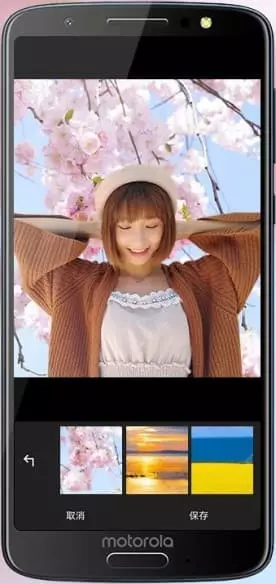Как перенести контакты на телефон Motorola Moto 1s
Одно из самых удобных отличий смартфона от стационарных телефонов — контактная книга прямо в устройстве. Благодаря этому новшеству миллионы людей смогли выбросить свои записные книжки. Правда возникла и новая проблема — а как перенести контакты на Motorola Moto 1s.
Зачем нужно переносить контакты на Motorola Moto 1s
Проблема переноса лежит в плоскости хранения номеров. Дело в том, что обычный пользователь в Андроид работает только с графическим слоем. Грубо говоря, все программные элементы, коды и прочие сложные детали спрятаны глубоко в устройстве. Благодаря этому смартфоном максимально удобно пользоваться — для звонков и отправки сообщений достаточно пары кликов.
А вот с переносом все куда сложнее. Данные могут храниться на:
- сим-карте;
- физической памяти устройства;
- облачных хранилищах Google, Yandex, MI, Vivo и так далее.
И перенос как раз нужен для того, чтобы пользователь мог спокойно ими пользоваться. Например, покупая новый телефон и вставляя симку с сохраненными номерами он сразу получит их список. А синхронизировав аккаунт на двух разных устройствах, он сможет получить доступ к телефонной книге сразу с обоих смартфонов.
Какие способы переноса контактов существуют
- через Google-аккаунт;
- через SIM-карту;
- через внешний носитель;
- с помощью сторонних приложений;
- с помощью Bluetooth;
- через облачные хранилища.
Перенос контактов с помощью Google-аккаунта
- Нажимаем на три точки в правом верхнем углу, «Настройки».

- Жмем на «Копировать».

- Жмем копировать из «Ваш адрес электронной почты».

- Отмечаем нужные номера, которые хотим перенести на устройство — достаточно один раз нажать на нужный номер и рядом с ним появится галочка.

- Нажимаем на кнопку «Копировать» в самом низу по центру.

Создание резервной копии контактов на Google Аккаунте
- Заходим в настройки.
- Находим пункт «Система».

- «Резервные копии данных».

- «Сервер Google».

- Переводим тумблер во включенное положение.

Восстановление контактов на новом телефоне
Все данные будут восстановлены по умолчанию после авторизации через аккаунт Google. Если вы уже авторизовались, но они не появились, то:
- Заходим в настройки.
- Находим Google.

- «Установка и сброс настроек».

- «Восстановление».

- Нажимаем «Восстановить».

Перенос контактов с помощью приложения для переноса данных
Настоятельно не рекомендуем использовать данный способ. Мы не можем утверждать, что все подобные приложения воруют ваши данные. Но мы и не можем быть уверены, что подобного не происходит. Стандартного инструментария с головой хватает для переноса всех номеров куда вам нужно.
Выбор приложения
Если вы все же решили воспользоваться сторонними приложениями, то выбирайте только ПО с хорошими отзывами и от проверенных создателей. Например, приложение «Контакты» от Google.
Перенос контактов с помощью приложения
Создать общую инструкцию невозможно — у всех приложений разный интерфейс и функционал. Поэтому рекомендуем найти советы в комментариях, либо посмотреть инструкции от разработчиков. С большой вероятностью они знают для чего люди скачивают их приложение, поэтому прямо в «Скриншоты интерфейса» загружают небольшую инструкцию.
Перенос контактов на Motorola Moto 1s с помощью SIM-карты
Самый удобный способ, так как SIM-карту можно вставить в большинство смартфонов. Единственное ограничение — заранее проверьте размер слота под симку.
Импорт контактов с SIM-карты
- Нажимаем на три точки в правом верхнем углу, выбираем «Настройки».

- Жмем на «Копировать».

- Жмем на «Копировать из SIM».

- Выбираем нужные данные.

- Нажимаем «Копировать».

Экспорт контактов на SIM-карту
- Нажимаем на три точки в правом верхнем углу, выбираем «Настройки».

- Жмем на «Контакты SIM-карты».

- Нажимаем на три точки в правом верхнем углу, выбираем «Импорт с телефона».

- Выбираем нужные данные.

- Жмем «Импорт на SIM».

Перенос контактов с помощью Bluetooth
Подключение телефонов по Bluetooth
- Заходим в настройки.

- Находим пункт «Bluetooth и устройства».

- Нажимаем на «Bluetooth», тумблер должен быть включен.

- Нажимаем «Добавить устройство». Смартфоны выделяются знаком телефонной трубки.

Передача контактов через Bluetooth
- Выбираем нужные номера.
- Нажимаем на три точки в правом верхнем углу. Нажимаем «Поделиться».

- Нажимаем «В виде текста». Можно выбрать «В виде вложения», просто первый способ удобнее.

- Выбираем «Bluetooth».

- Выбираем доступные устройства.

Перенос контактов с помощью облачных хранилищ
Способ также не рекомендуется к использованию, так как не имеет никаких преимуществ и глобальных отличий от переноса с помощью Google-аккаунта. Единственное отличие — название облачного сервиса на каждом устройстве. Например, на смартфонах Vivo это vivoCloud, на смартфонах Xiaomi это MiCloud и так далее.
Использование облачных хранилищ для резервного копирования контактов
- Заходим в настройки.
- Находим пункт «Система».

- Выбираем «Резервные копии данных».

- Выбираем не «Сервер Google», а верхнюю опцию (она меняется в зависимости от телефона).

- Нажимаем «Контакты».

- Нажимаем «Копировать».

Восстановление контактов на Motorola Moto 1s из облачного хранилища
- Заходим в настройки.
- Находим пункт «Система».

- Выбираем «Резервные копии данных».

- Выбираем не «Сервер Google», а верхнюю опцию (она меняется в зависимости от телефона).

- Нажимаем «Контакты».

- Нажимаем «Восстановить».

Рекомендации по обеспечению безопасности данных
Советуем просто принять тот факт, что их полностью не обезопасить. Единственное, что остается — читать лицензионное соглашение и, если оно вас не устраивает, не хранить свои данные на различных сервисах. Помните, что всегда можно копировать данные с помощью SIM-карты — это в разы безопаснее, чем хранить данные на облаке.
Поделитесь страницей с друзьями:Если все вышеперечисленные советы не помогли, то читайте также:
Как прошить Motorola Moto 1s
Как получить root-права для Motorola Moto 1s
Как сделать сброс до заводских настроек (hard reset) для Motorola Moto 1s
Как разблокировать Motorola Moto 1s
Как перезагрузить Motorola Moto 1s
Что делать, если Motorola Moto 1s не включается
Что делать, если Motorola Moto 1s не заряжается
Что делать, если компьютер не видит Motorola Moto 1s через USB
Как сделать скриншот на Motorola Moto 1s
Как сделать сброс FRP на Motorola Moto 1s
Как обновить Motorola Moto 1s
Как записать разговор на Motorola Moto 1s
Как подключить Motorola Moto 1s к телевизору
Как почистить кэш на Motorola Moto 1s
Как сделать резервную копию Motorola Moto 1s
Как отключить рекламу на Motorola Moto 1s
Как очистить память на Motorola Moto 1s
Как увеличить шрифт на Motorola Moto 1s
Как раздать интернет с телефона Motorola Moto 1s
Как перенести данные на Motorola Moto 1s
Как разблокировать загрузчик на Motorola Moto 1s
Как восстановить фото на Motorola Moto 1s
Как сделать запись экрана на Motorola Moto 1s
Где находится черный список в телефоне Motorola Moto 1s
Как настроить отпечаток пальца на Motorola Moto 1s
Как заблокировать номер на Motorola Moto 1s
Как включить автоповорот экрана на Motorola Moto 1s
Как поставить будильник на Motorola Moto 1s
Как изменить мелодию звонка на Motorola Moto 1s
Как включить процент заряда батареи на Motorola Moto 1s
Как отключить уведомления на Motorola Moto 1s
Как отключить Гугл ассистент на Motorola Moto 1s
Как отключить блокировку экрана на Motorola Moto 1s
Как удалить приложение на Motorola Moto 1s
Как восстановить контакты на Motorola Moto 1s
Где находится корзина в Motorola Moto 1s
Как установить WhatsApp на Motorola Moto 1s
Как установить фото на контакт в Motorola Moto 1s
Как сканировать QR-код на Motorola Moto 1s
Как подключить Motorola Moto 1s к компьютеру
Как установить SD-карту на Motorola Moto 1s
Как обновить Плей Маркет на Motorola Moto 1s
Как установить Google Camera на Motorola Moto 1s
Как включить отладку по USB на Motorola Moto 1s
Как выключить Motorola Moto 1s
Как правильно заряжать Motorola Moto 1s
Как настроить камеру на Motorola Moto 1s
Как найти потерянный Motorola Moto 1s
Как поставить пароль на Motorola Moto 1s
Как включить 5G на Motorola Moto 1s
Как включить VPN на Motorola Moto 1s
Как установить приложение на Motorola Moto 1s
Как вставить СИМ-карту в Motorola Moto 1s
Как включить и настроить NFC на Motorola Moto 1s
Как установить время на Motorola Moto 1s
Как подключить наушники к Motorola Moto 1s
Как очистить историю браузера на Motorola Moto 1s
Как разобрать Motorola Moto 1s
Как скрыть приложение на Motorola Moto 1s
Как скачать видео c YouTube на Motorola Moto 1s
Как разблокировать контакт на Motorola Moto 1s
Как включить вспышку (фонарик) на Motorola Moto 1s
Как разделить экран на Motorola Moto 1s на 2 части
Как выключить звук камеры на Motorola Moto 1s
Как обрезать видео на Motorola Moto 1s
Как проверить сколько оперативной памяти в Motorola Moto 1s
Как обойти Гугл-аккаунт на Motorola Moto 1s
Как исправить черный экран на Motorola Moto 1s
Как изменить язык на Motorola Moto 1s
Как открыть инженерное меню на Motorola Moto 1s
Как войти в рекавери на Motorola Moto 1s
Как найти и включить диктофон на Motorola Moto 1s
Как совершать видеозвонки на Motorola Moto 1s
Почему Motorola Moto 1s не видит сим-карту
Как включить и выключить режим «Не беспокоить» на Motorola Moto 1s
Как включить и выключить автоответчик на Motorola Moto 1s
Как настроить распознавание лиц на Motorola Moto 1s
Как настроить голосовую почту на Motorola Moto 1s
Как прослушать голосовую почту на Motorola Moto 1s
Как узнать IMEI-код в Motorola Moto 1s
Как включить быструю зарядку на Motorola Moto 1s
Как заменить батарею на Motorola Moto 1s
Как обновить приложение на Motorola Moto 1s
Почему Motorola Moto 1s быстро разряжается
Как поставить пароль на приложение в Motorola Moto 1s
Как отформатировать Motorola Moto 1s
Как установить TWRP на Motorola Moto 1s
Как настроить перенаправление вызовов на Motorola Moto 1s
Как очистить корзину в Motorola Moto 1s
Где найти буфер обмена в Motorola Moto 1s
Как перенести контакты на другие телефоны Андроид